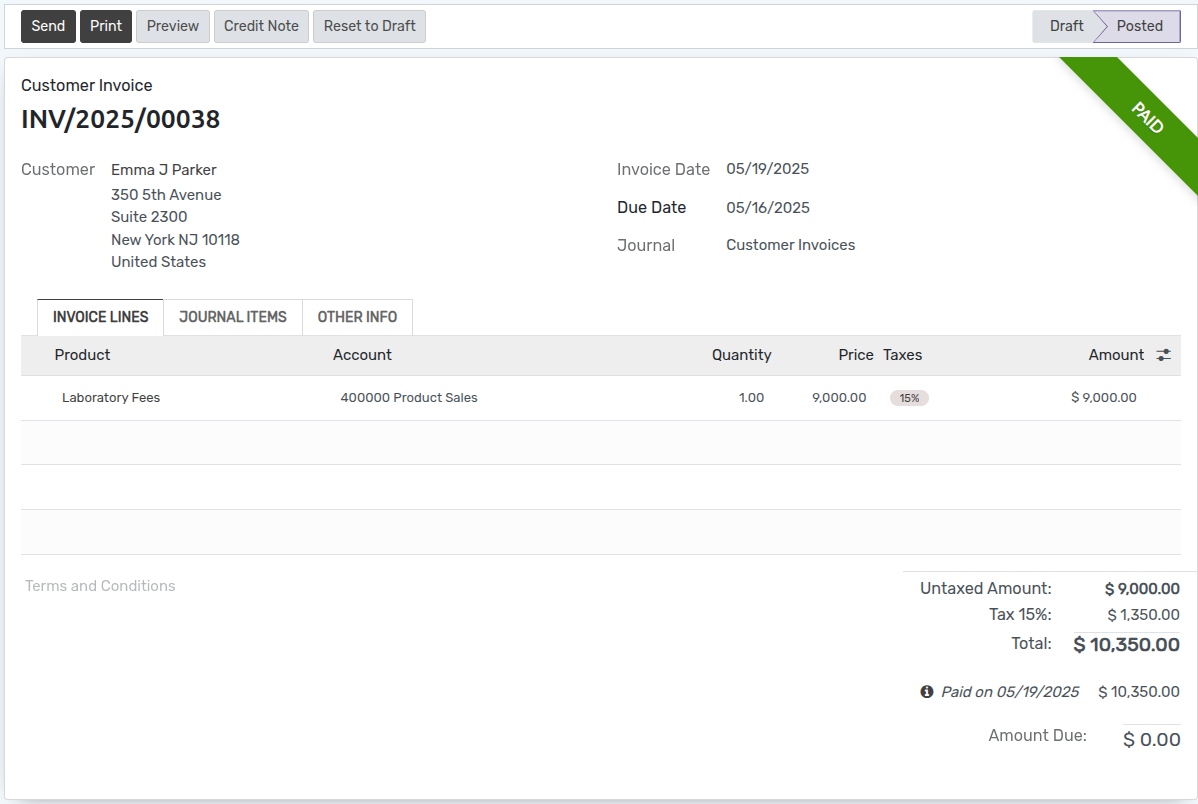Gestion des frais¶
Configurer les frais¶
Configuration of fees helps you to provide the start up data of fees according to the courses of an institute.You can also configure fees elements of the particular Fees Terms. To configure the fees, follow the below steps :-
Go to SIS ‣ Configuration ‣ Fees Term.
Click on New to create a new fees term.
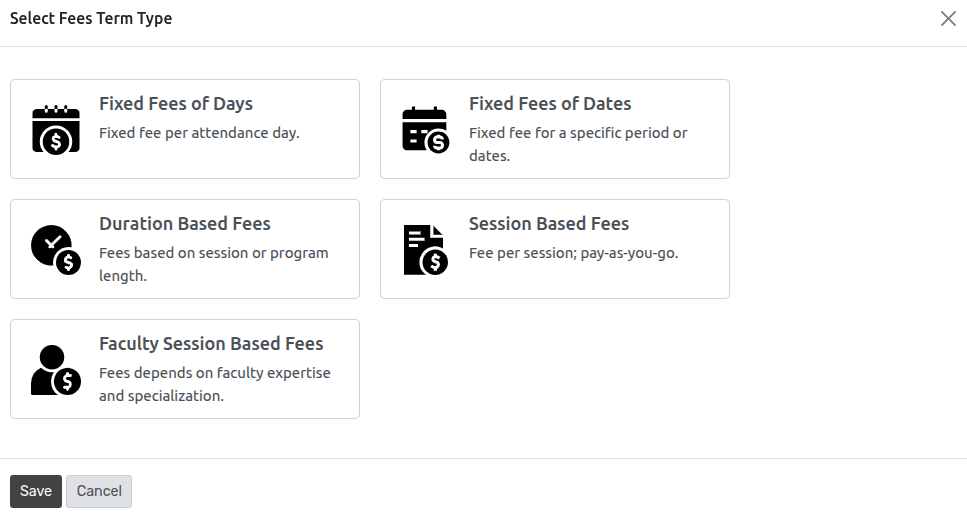
Select any Fees Term Type and click on
savebutton.
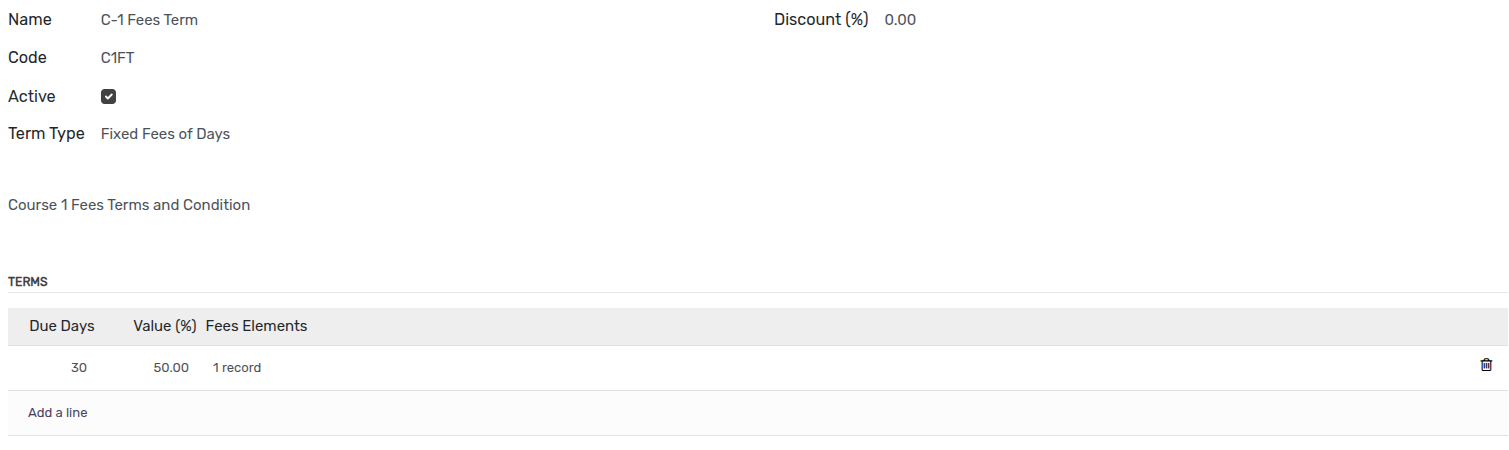
Formulaire de détails des frais¶
Name :- Set name of the new fees term.
Code :- give unique code.
Actif : - Définissez vrai ou faux si la durée des frais est actuellement active ou non.
Remise : - Définissez la remise pour une durée de frais particulière.
Type de terme : - Sélectionnez le type de terme qui est Frais fixes de jours ou Frais fixes de dates.
Description :- Set description of new fees term.
Conditions : - Fixer les jours d’échéance, le pourcentage des frais pour la prochaine date d’échéance, le rappel des frais avant ou après la date d’échéance.
Éléments de frais : - Vous pouvez diviser les conditions de frais en définissant les éléments des frais.
Pour configurer les éléments de frais des conditions de frais, suivez les étapes ci-dessous : -
Go to SIS ‣ Configuration ‣ Fees Term ‣ Edit ‣ Fees Elements.
Click on Fees Elements, Wizard will open to create fees elements.
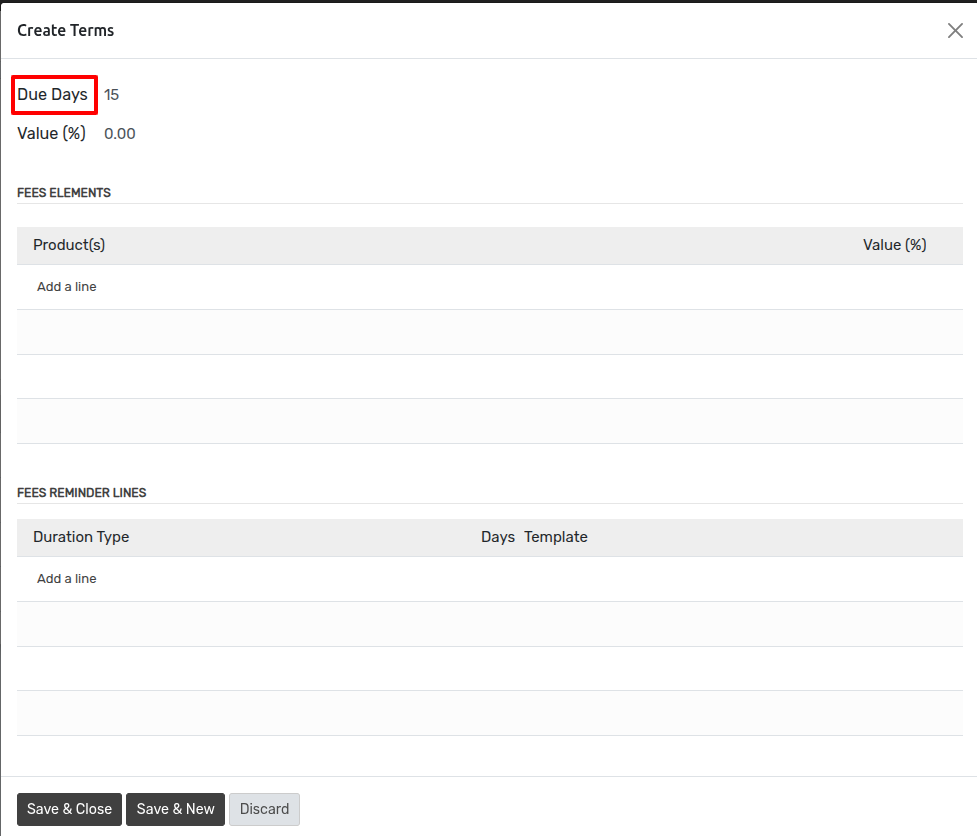
Si vous avez sélectionné Frais fixes de dates par type de durée, sélectionnez Date de duo.
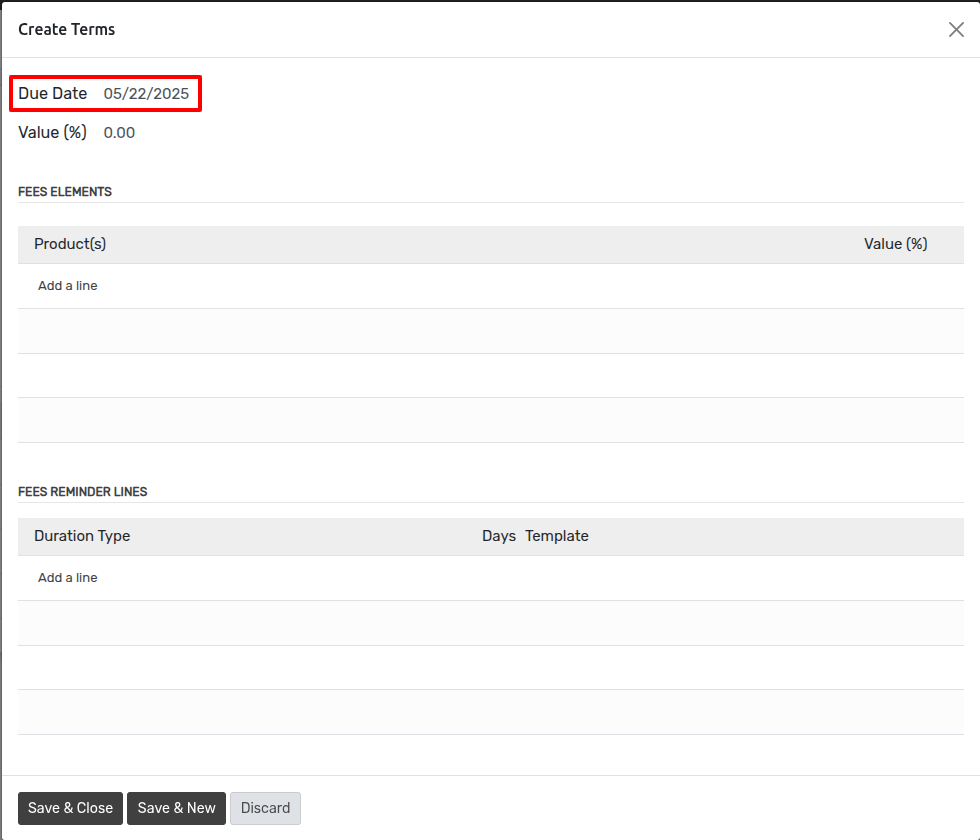
Cliquez sur «Éléments de frais» et vous pourrez créer des éléments de frais selon vos besoins.
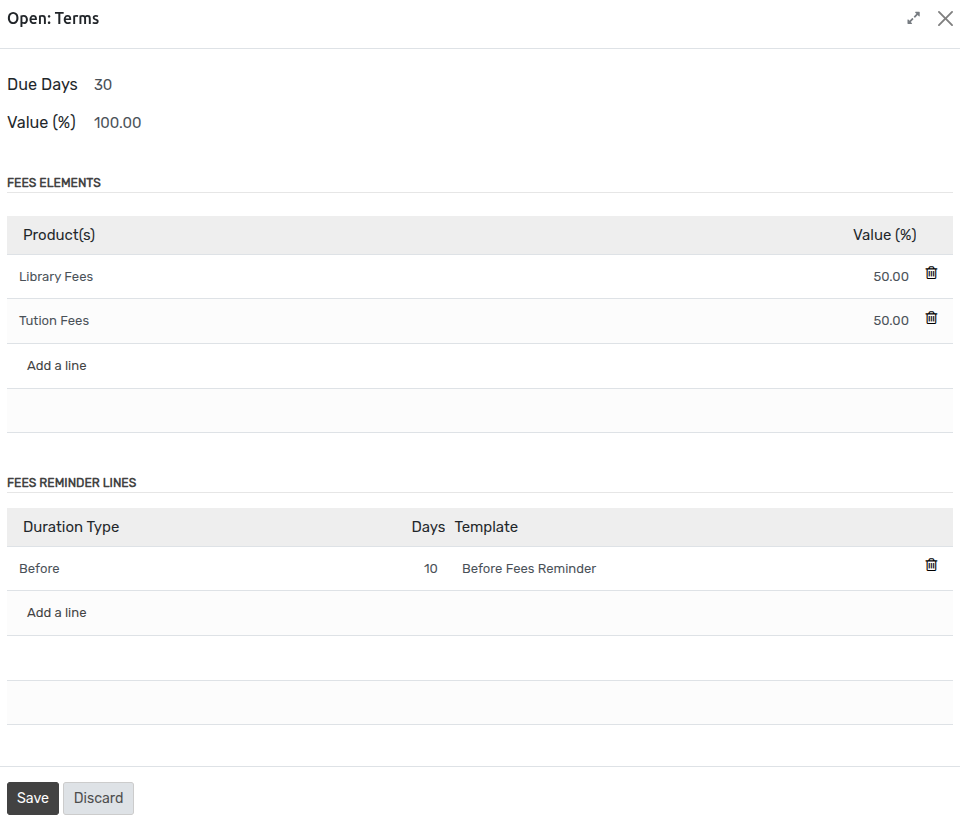
Vous pouvez également créer les autres éléments de frais.
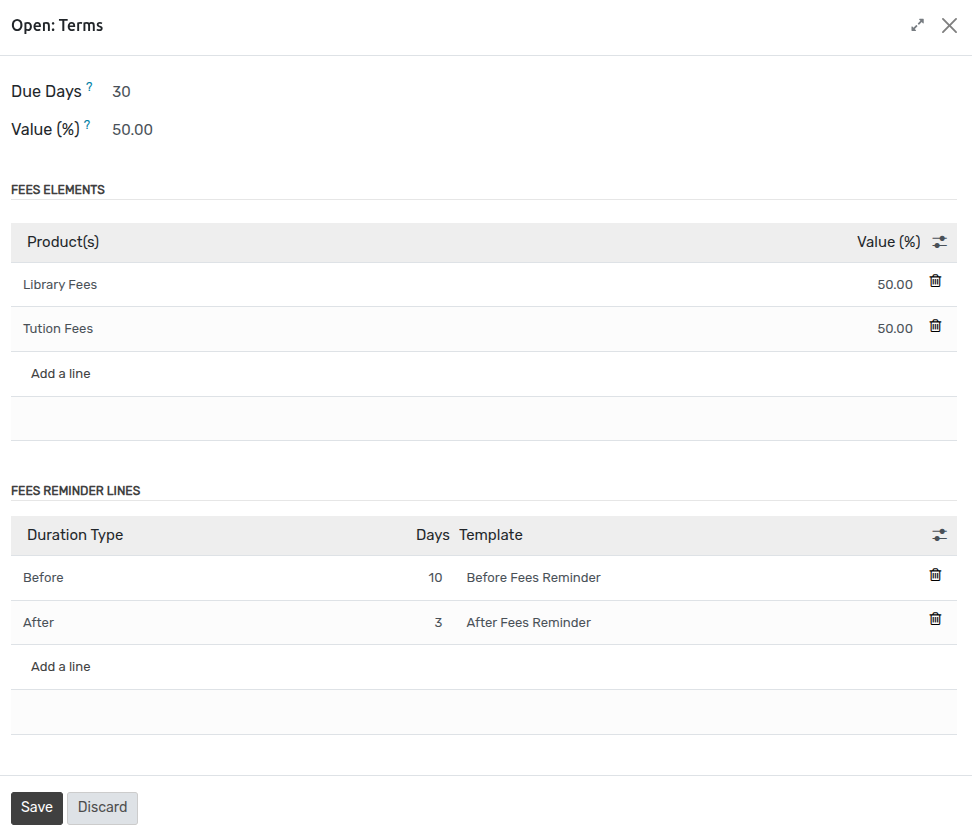
Ici, deux éléments de frais sont créés dans les conditions de frais
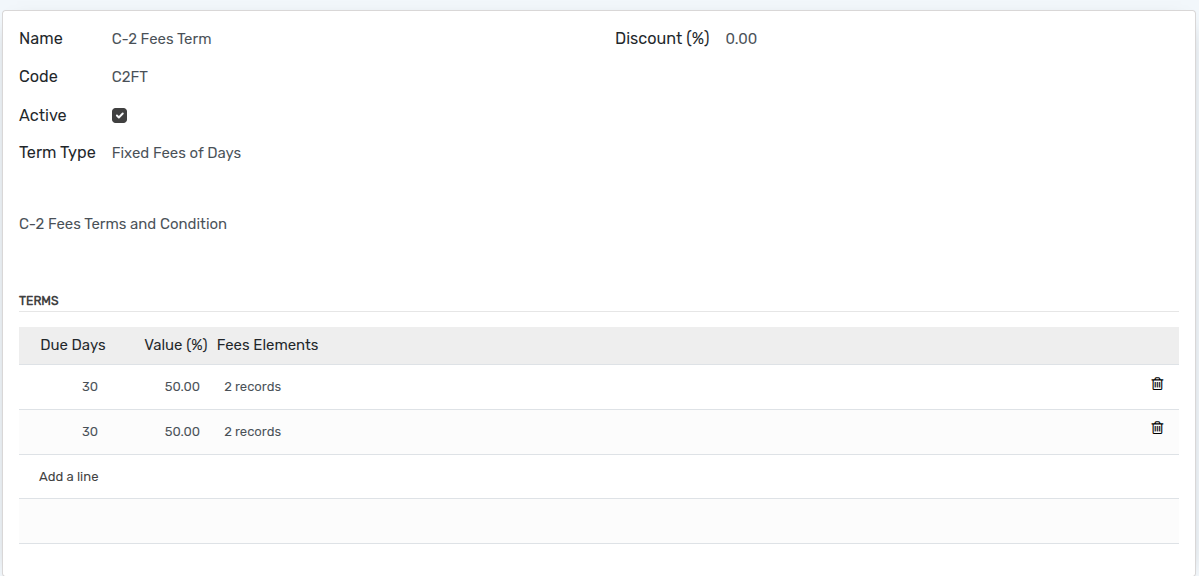
If you have selected Duration Based Fees by Term Type then select Duration like days, week, month, years etc..
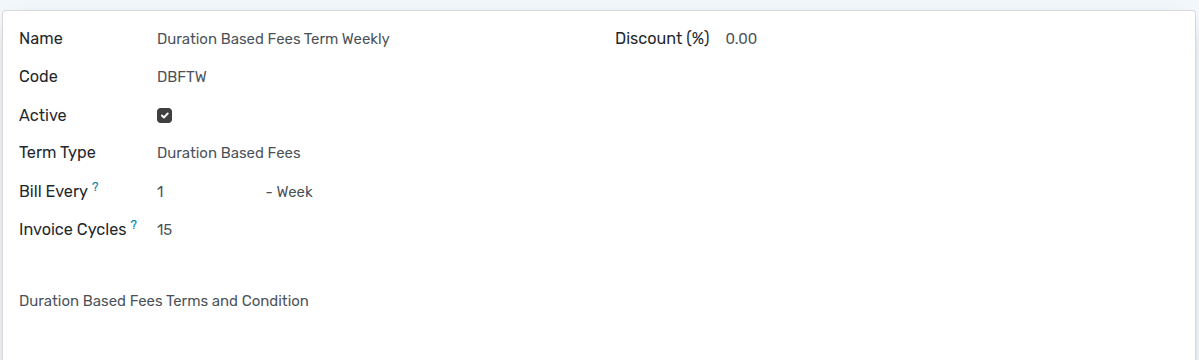
Type de terme : - Sélectionnez le type de terme Frais basés sur la durée dans le menu déroulant.
Bill Every :- Select option in bill every field when you want to create a invoice from Bill Every Day, Every Week, Every Month or Every Year.
Cycles de facturation : - Définissez le nombre d’expirations après le nombre de facturation.
Go to Students ‣ General ‣ Student Course Detail and select the particular student.
Ici, vous pouvez voir les cycles de facturation, la facture générée, la date de la prochaine facture et la date de la facture précédente.
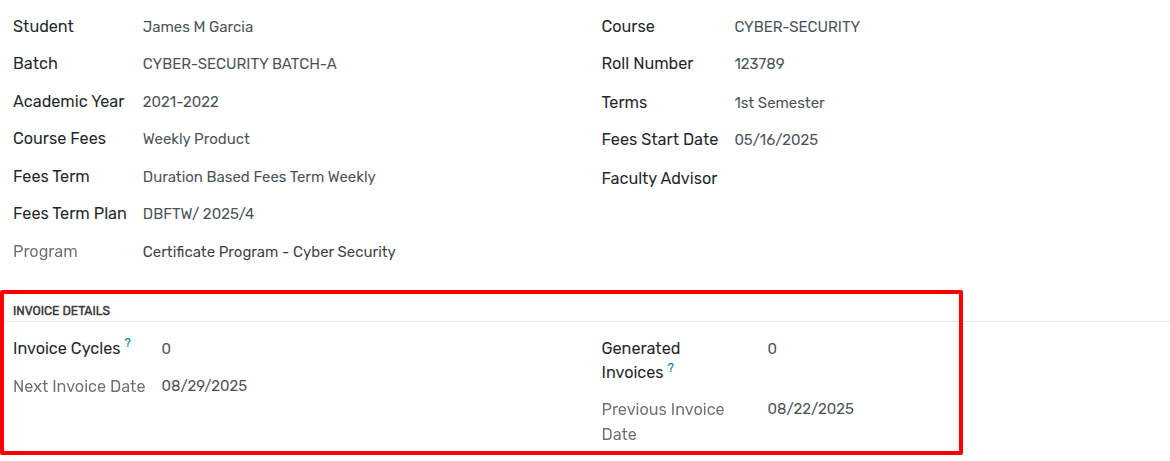
Date de début des frais : - Sélectionnez les données de début des frais. Dans le cas contraire, cette valeur par défaut sera la date actuelle.
Cycles de facture : - Il affichera le total des cycles de facturation.
Factures générées : - Il affichera le nombre total de factures générées.
Date de la prochaine facture : - Il affichera la date de la prochaine facture.
Date de facture précédente : - Il affichera la date de facture précédente.
If you have Session Based Fees by Term Type like how many sessions you have to attend.
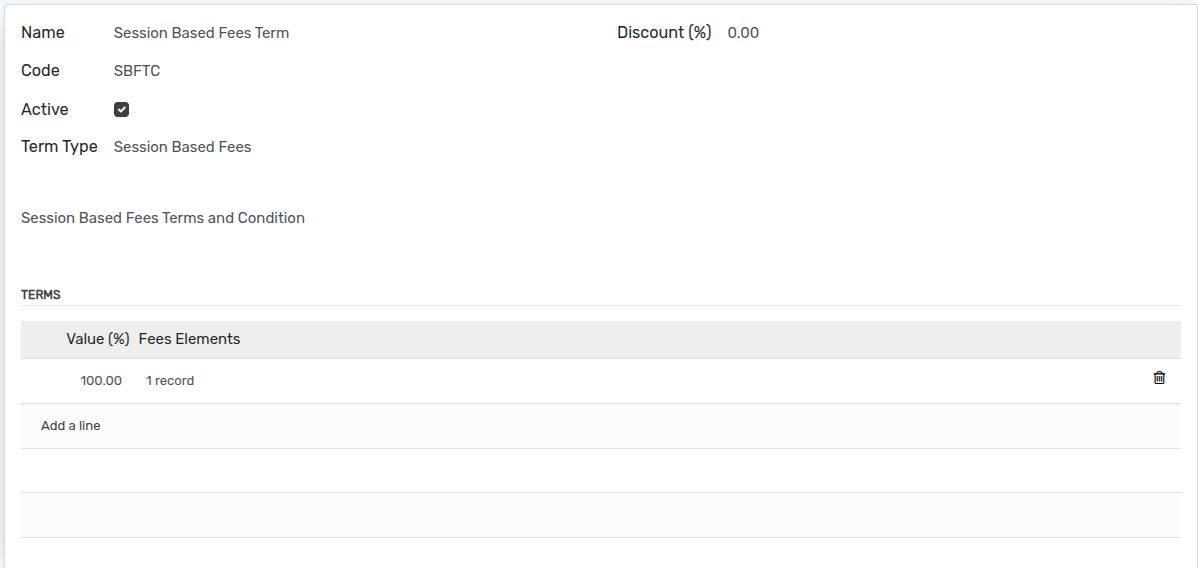
Type de terme : - Sélectionnez le type de terme Frais basés sur la session dans le menu déroulant.
Go to Students. Click on New to create a new
student.
Once a student is created and admitted to a course, a fee plan is generated automatically. The student can also be admitted dynamically from the portal side.
You can also create student admissions from the backend. To do this, follow the steps below:-
Go to Admission page and click on New in Admission.

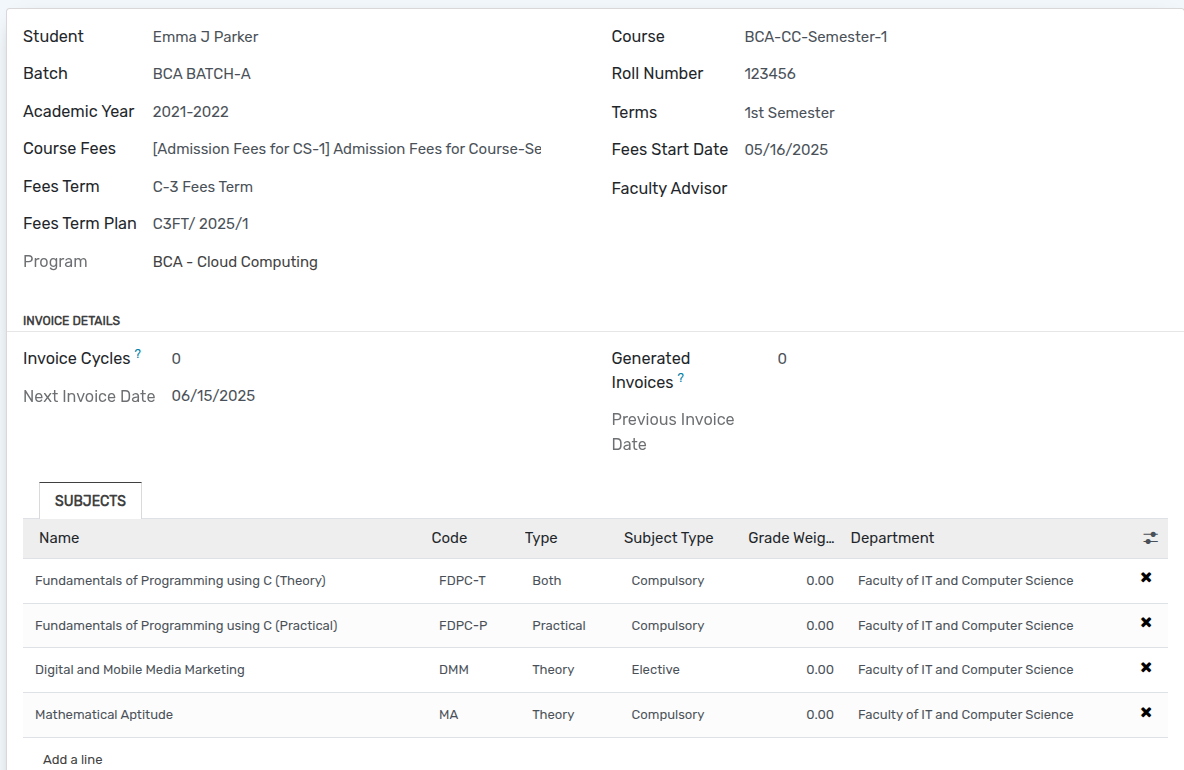
Go to Attendances ‣ Attendances ‣ Sheets.
Click on New to create a attendances sheet.
Après avoir sélectionné l’inscription et la session, cliquez sur le bouton « Démarrer les participations ».
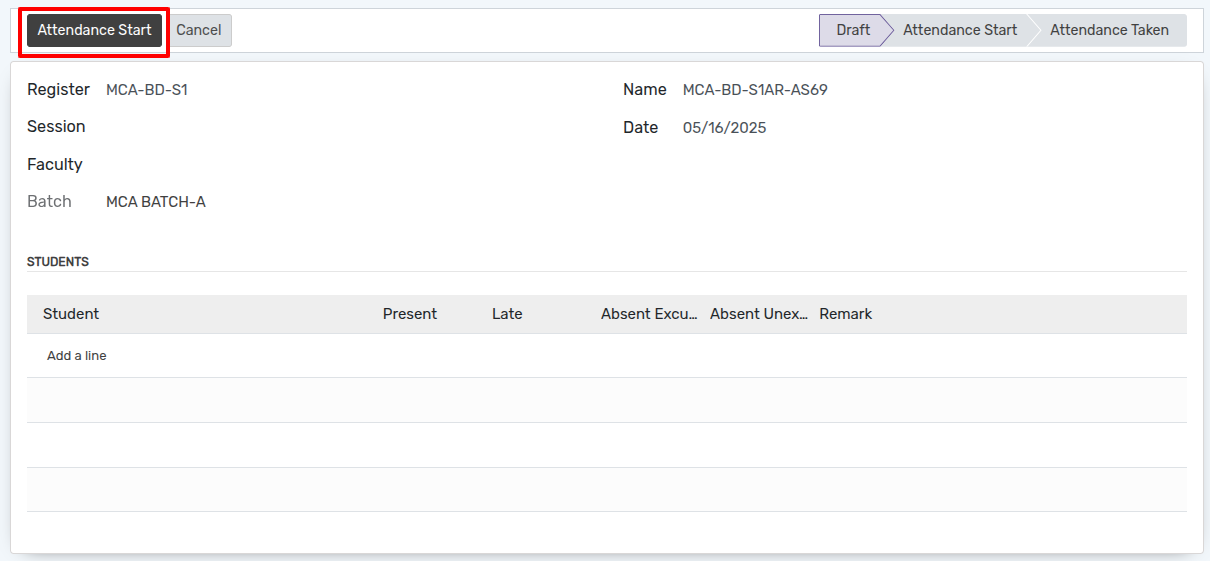
Après avoir cliqué sur ce bouton, l’utilisateur peut voir la liste des étudiants en fonction de l’inscription et de la session.
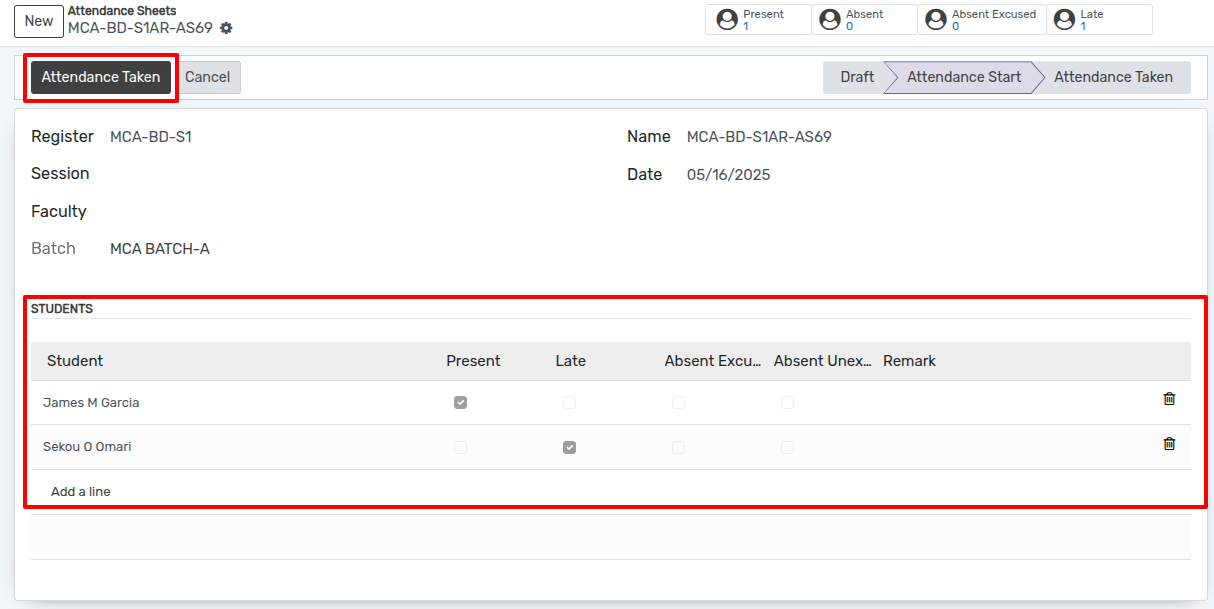
Cliquez sur le bouton « Présences prises ».
La facture sera générée uniquement lors de la prise en charge.
If you have Faculty Session Based Fees by Term Type its like which faculty takes how many lectures.
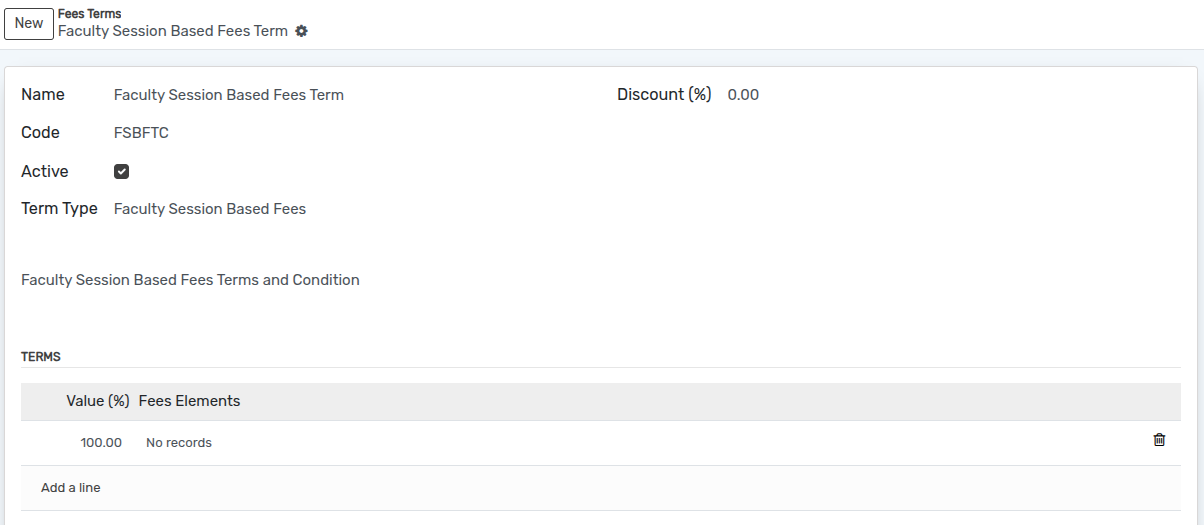
Type de terme : - Sélectionnez le type de terme basé sur les frais de session du corps professoral dans le menu déroulant.
Go to Faculties and select the particular faculty.
Go to page subject cost and click on Add a Line.
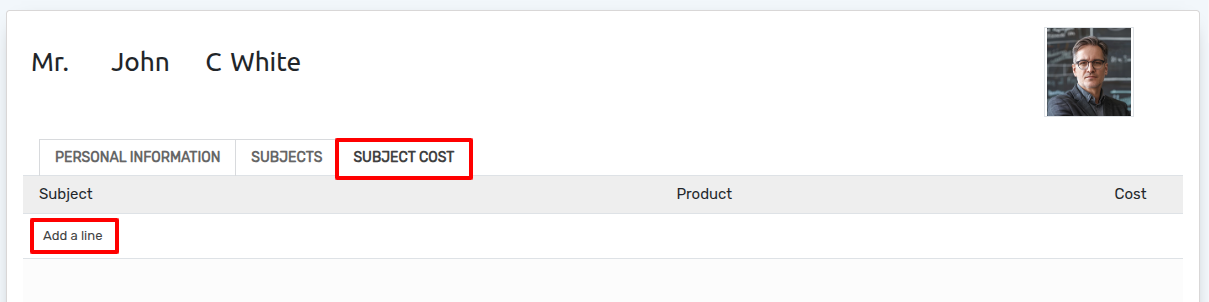
Objet : - Sélectionnez le sujet dans la liste.
Produit : - Sélectionnez le produit dans la liste.
Coût : - Il sera automatiquement défini en fonction du produit sélectionné.
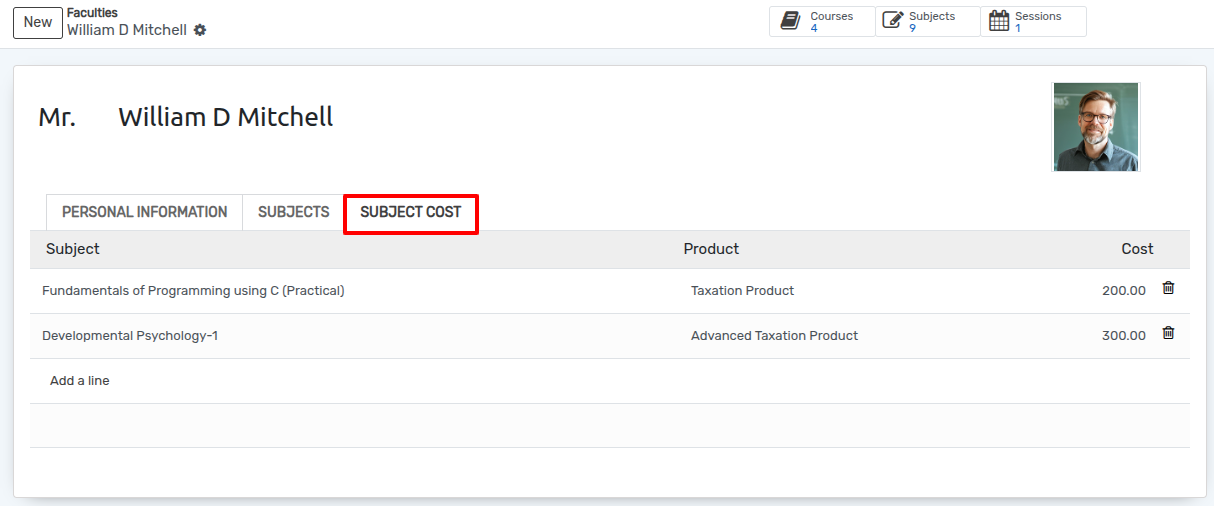
La facture sera générée uniquement lors de la prise en charge.
Création de facture¶
To create the invoice of the fees collection of the student, follow the
below steps :- Go to Students.
To create invoice,click on invoiced button.

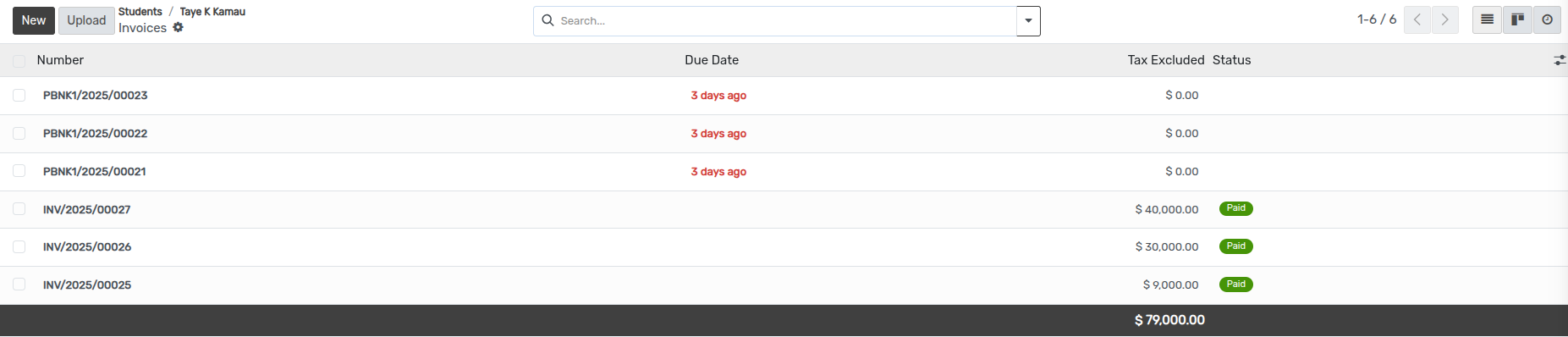
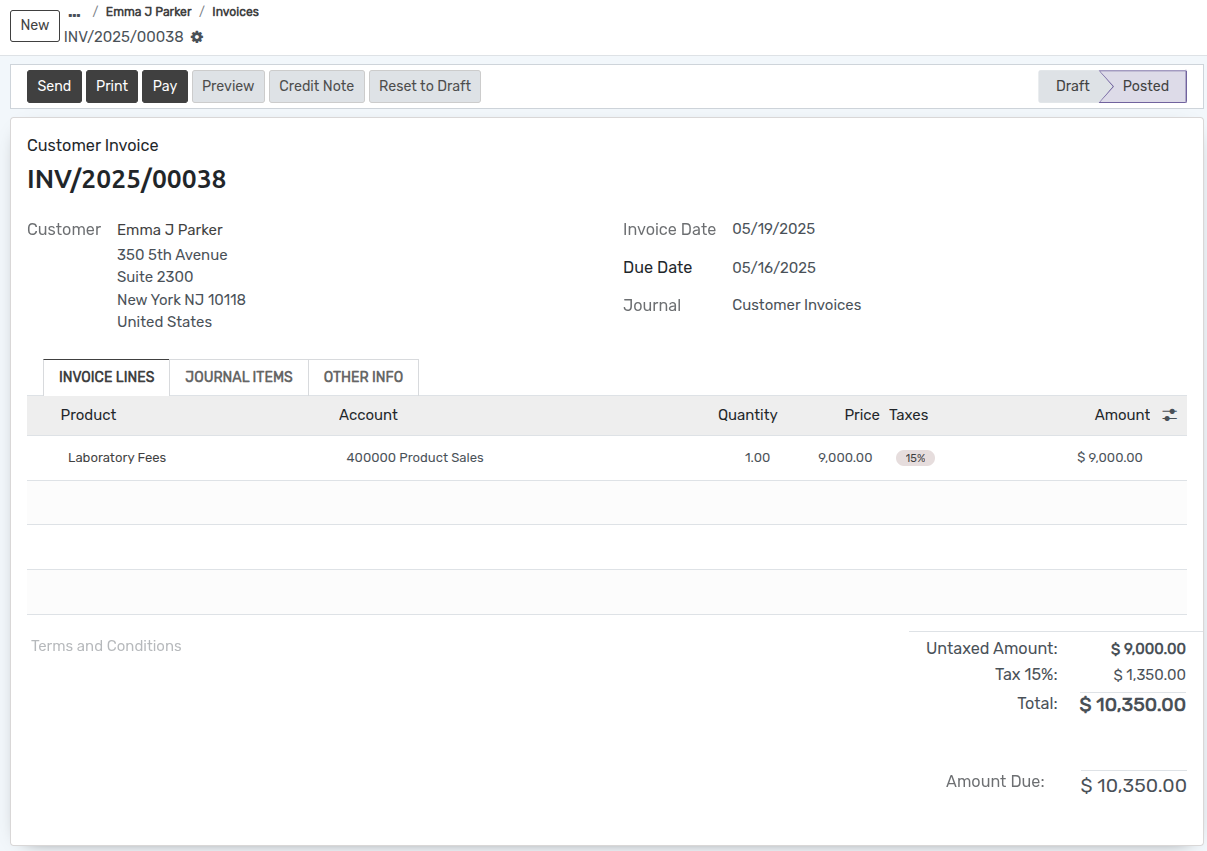
Click on pay button and wizard will open to pay fees.
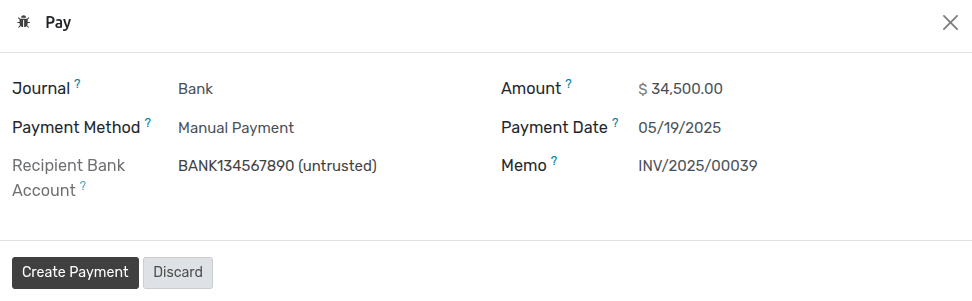
Cliquez sur « Créer un paiement ». Les détails de la facture sont affichés comme dans l’image ci-dessous.